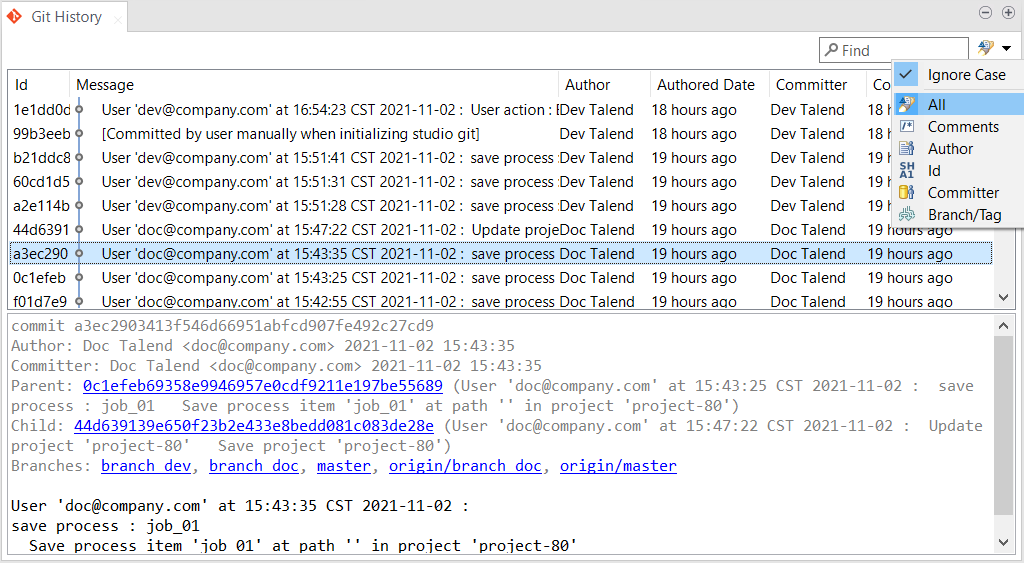Voir l'historique des commits Git
Vous pouvez voir l'historique des commits de votre projet ou d'un élément, comme un Job, un Joblet, une Route ou une Routelet spécifique à la branche ou au tag courant·e depuis votre Studio Talend.
Procédure
Cette page vous a-t-elle aidé ?
Si vous rencontrez des problèmes sur cette page ou dans son contenu – une faute de frappe, une étape manquante ou une erreur technique – dites-nous comment nous améliorer !